快速上手25:文件夹管理
发布时间: 2021-2-07
我们已经学会了切换深色模式,当我们文件较多时,还可以创建文件夹对它们进行归纳分类。
视频教程:
新建文件夹
首先我们要学会如何新建文件夹。在「个人文件」-「我的创作」中,我们可以看到【新建文件夹】按钮,点击之后输入文件夹名称,这样我们就成功新建了一个文件夹了。
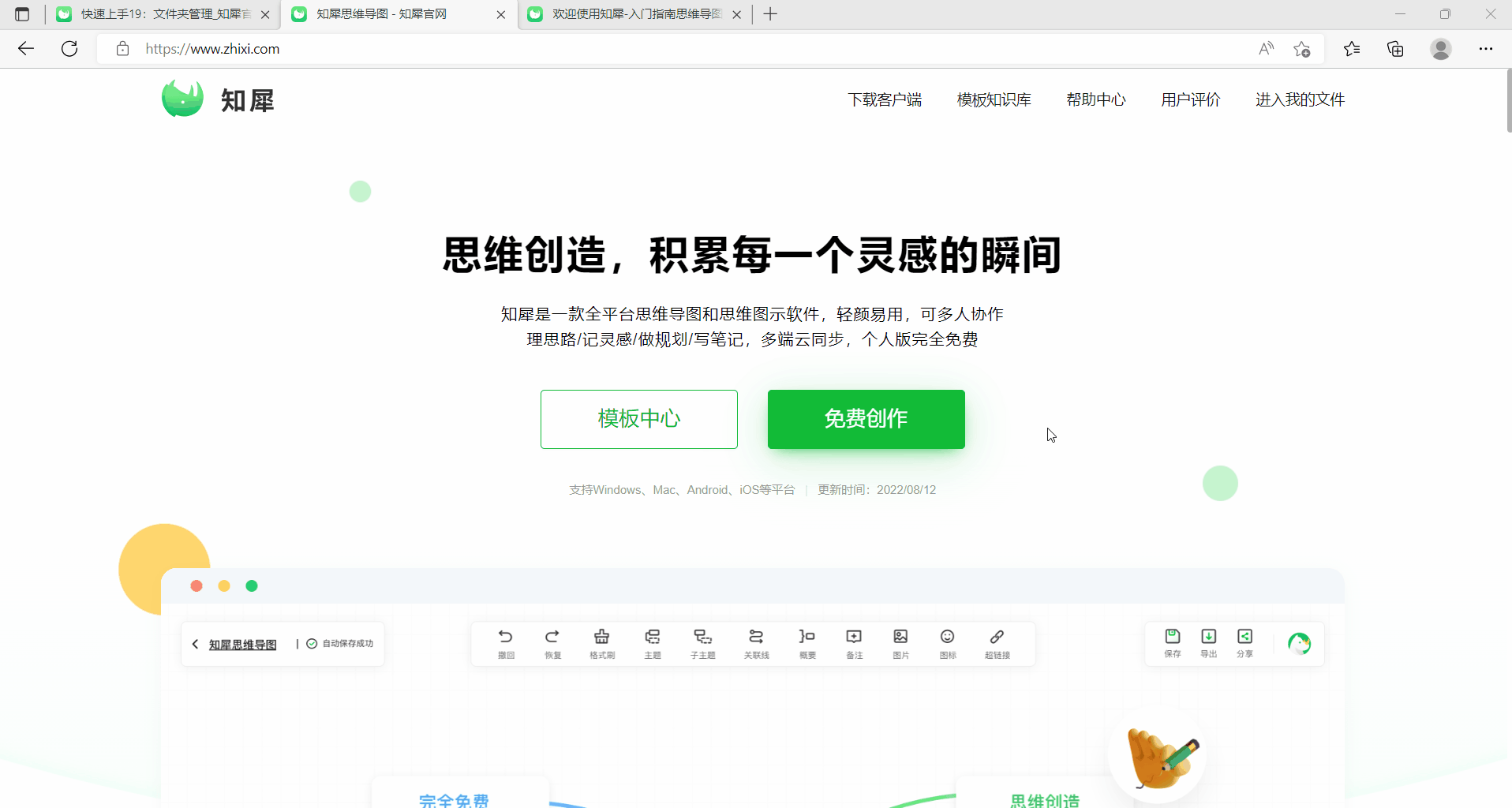
文件夹重命名
我们可以点击文件夹右下角菜单按钮,选择重命名,输入新的文件夹名称,点击确定,即可完成文件夹重命名。
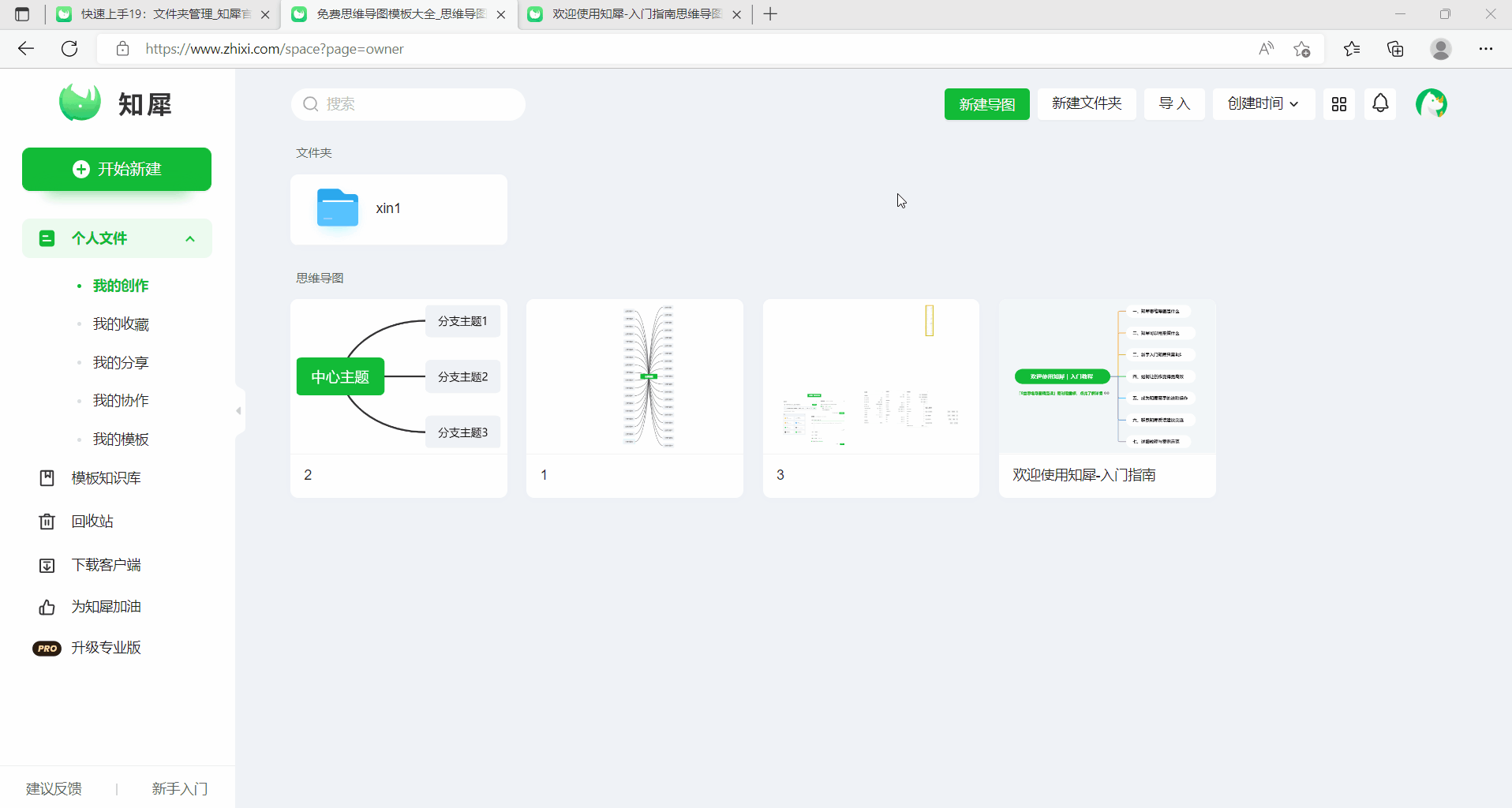
将文件移动到文件夹中
我们可以对文件进行移动操作,移动到创建的文件夹中。
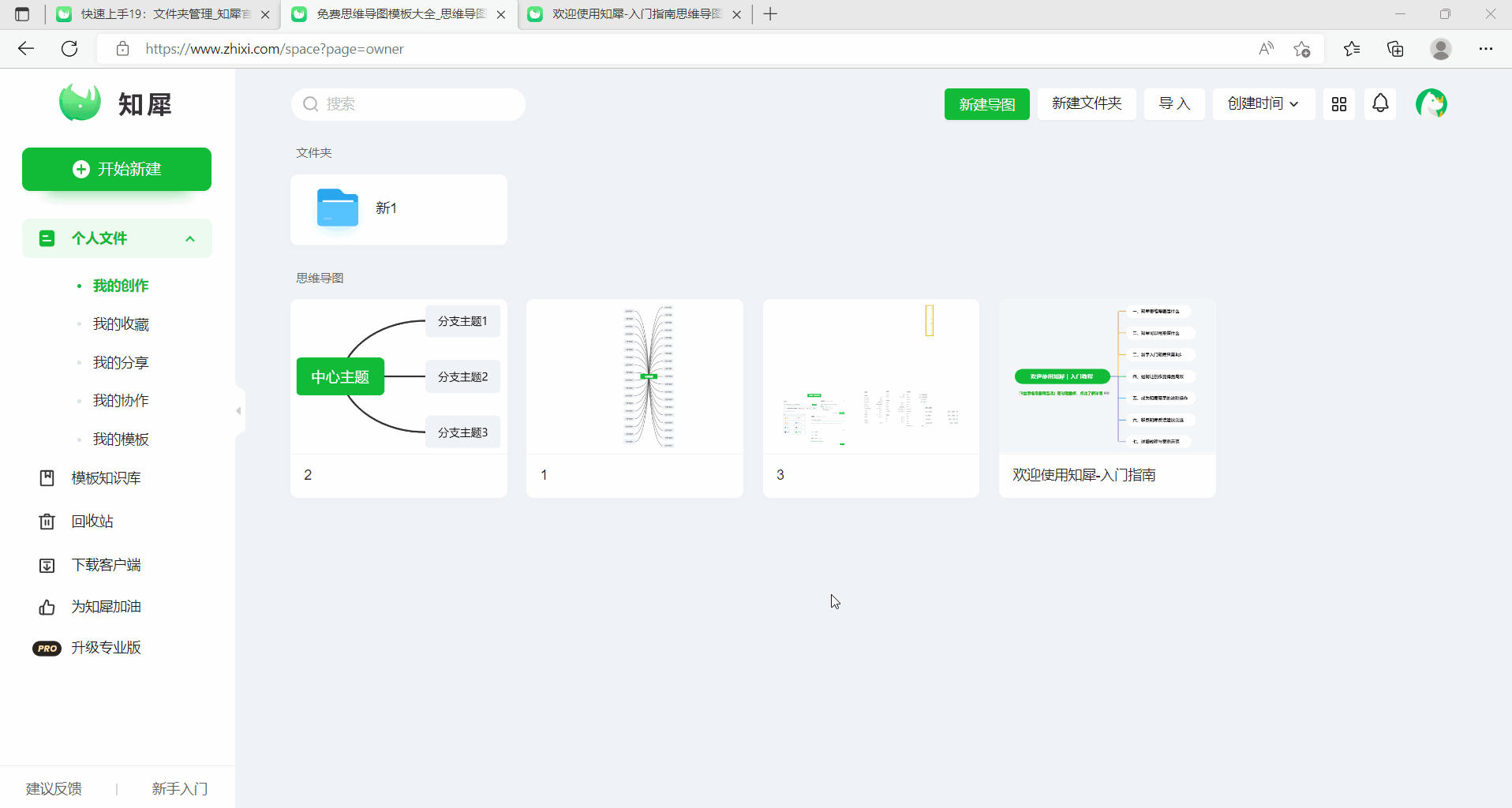
批量移动文件到文件夹
当文件比较多时一个个操作效率是很低的,所以我们还添加了多选功能,鼠标移到文件上右上角就会出现可勾选的标志,可同时对多个文件进行勾选操作,随后点击「移动到」按钮,选择文件位置即可。
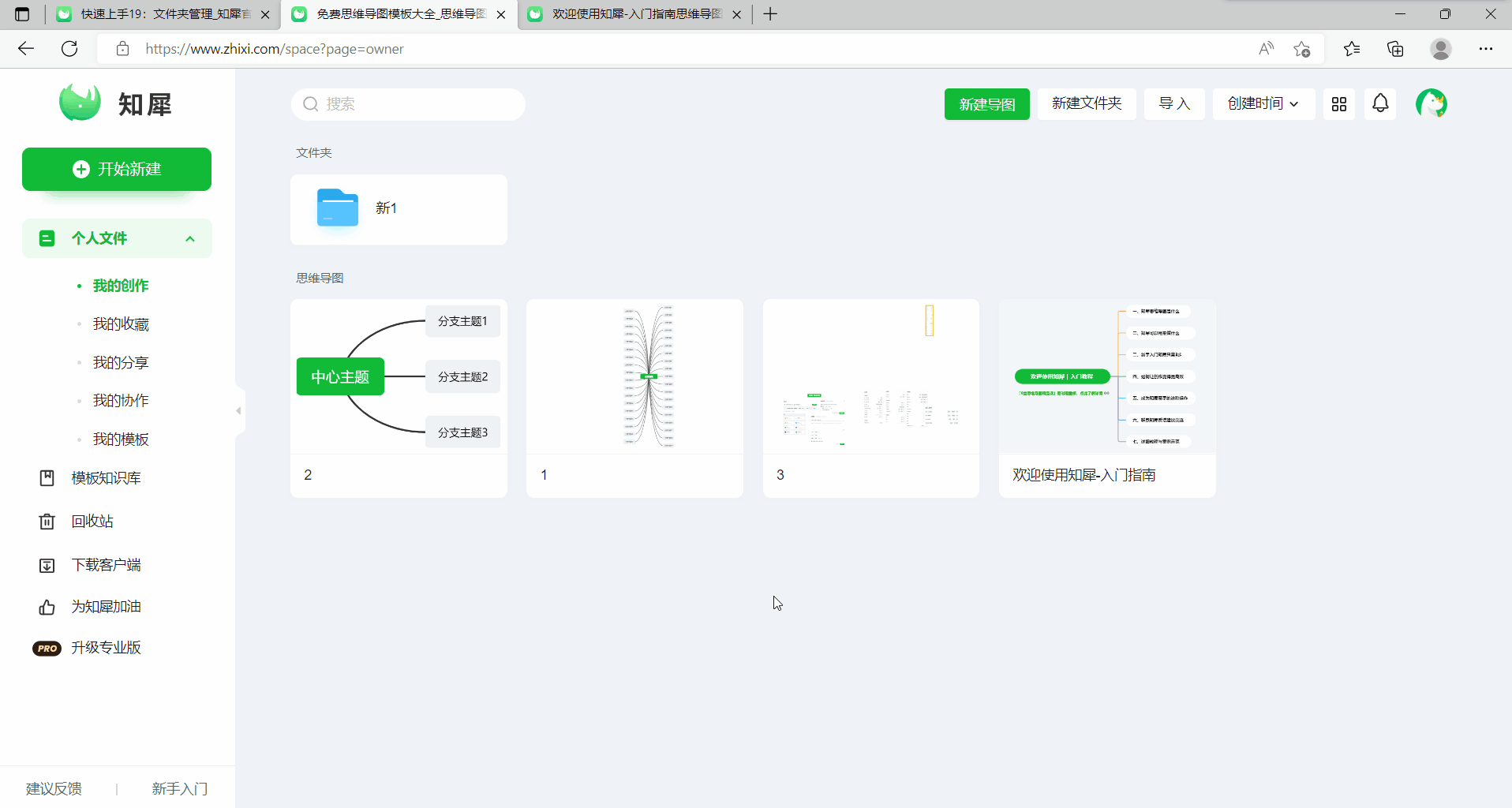
温馨提示:上述操作同样适用于批量移动文件夹其他文件夹下。
移出文件
若某个文件或文件夹并不属于这个文件夹,我们可以通过点击该文件右下角菜单按钮,选择移动,将文件移动至需要的地方。

文件夹加密
增加文件夹密码
当文件夹存在一定隐私性,不想让他人随意看到时,可以点击文件夹右下角菜单栏,选择加密,即可对文件夹设置密码。
注:确认密码后,此后的文件加密密码相同,无需设置新加密密码。

修改文件夹密码
当我们想更改文件夹密码时,可以再输入文件夹密码时点击「忘记密码」,在弹出的提示框中点击「重新登录」,随后登录自己的知犀账号,点击文件夹忘记密码就可以重新设置文件夹密码了。
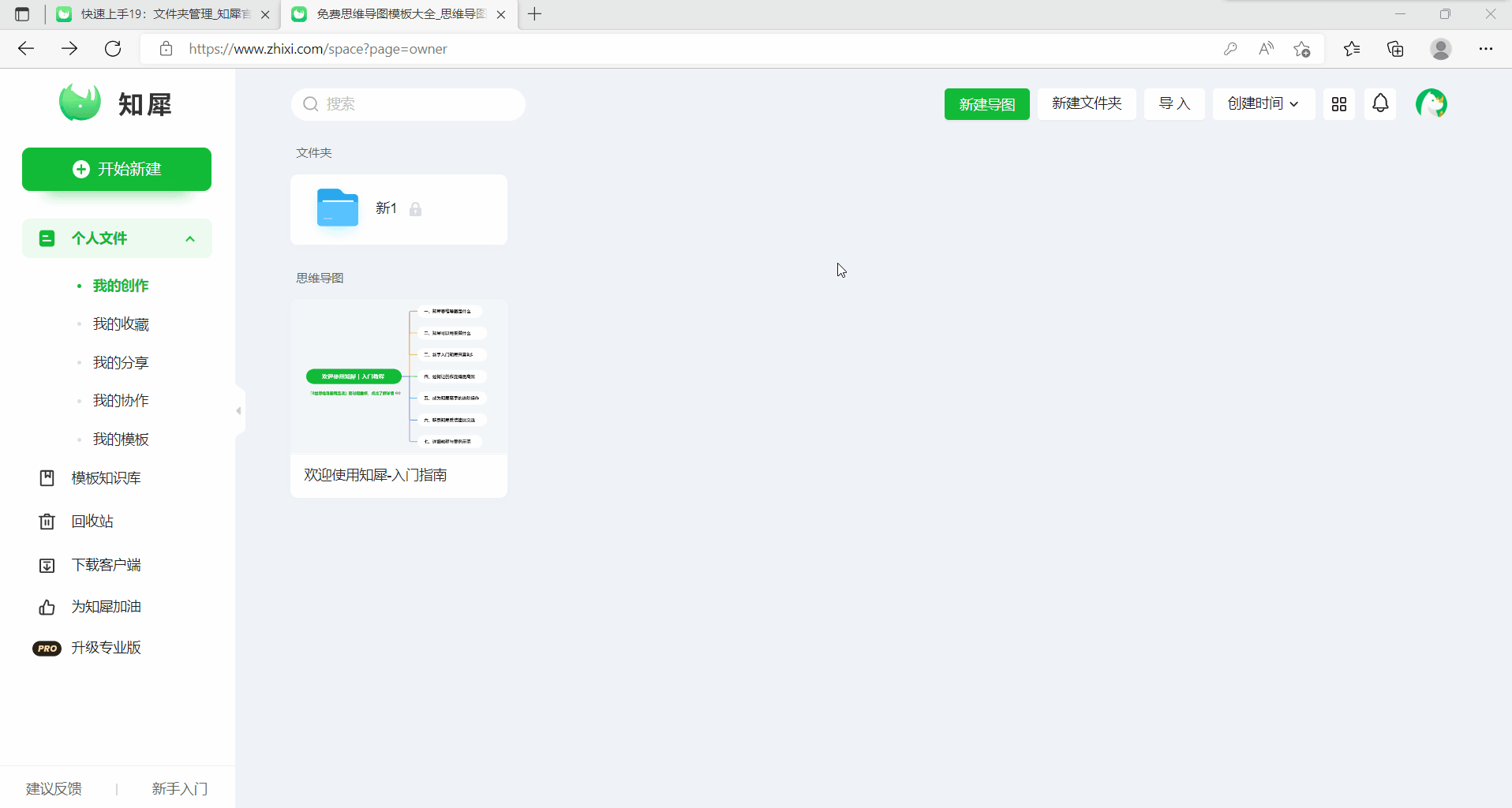
删除文件夹密码
当我们不想对文件夹设置密码的时候,可以点击文件夹右下角菜单按钮,选择取消加密,输入密码即可取消设置了。
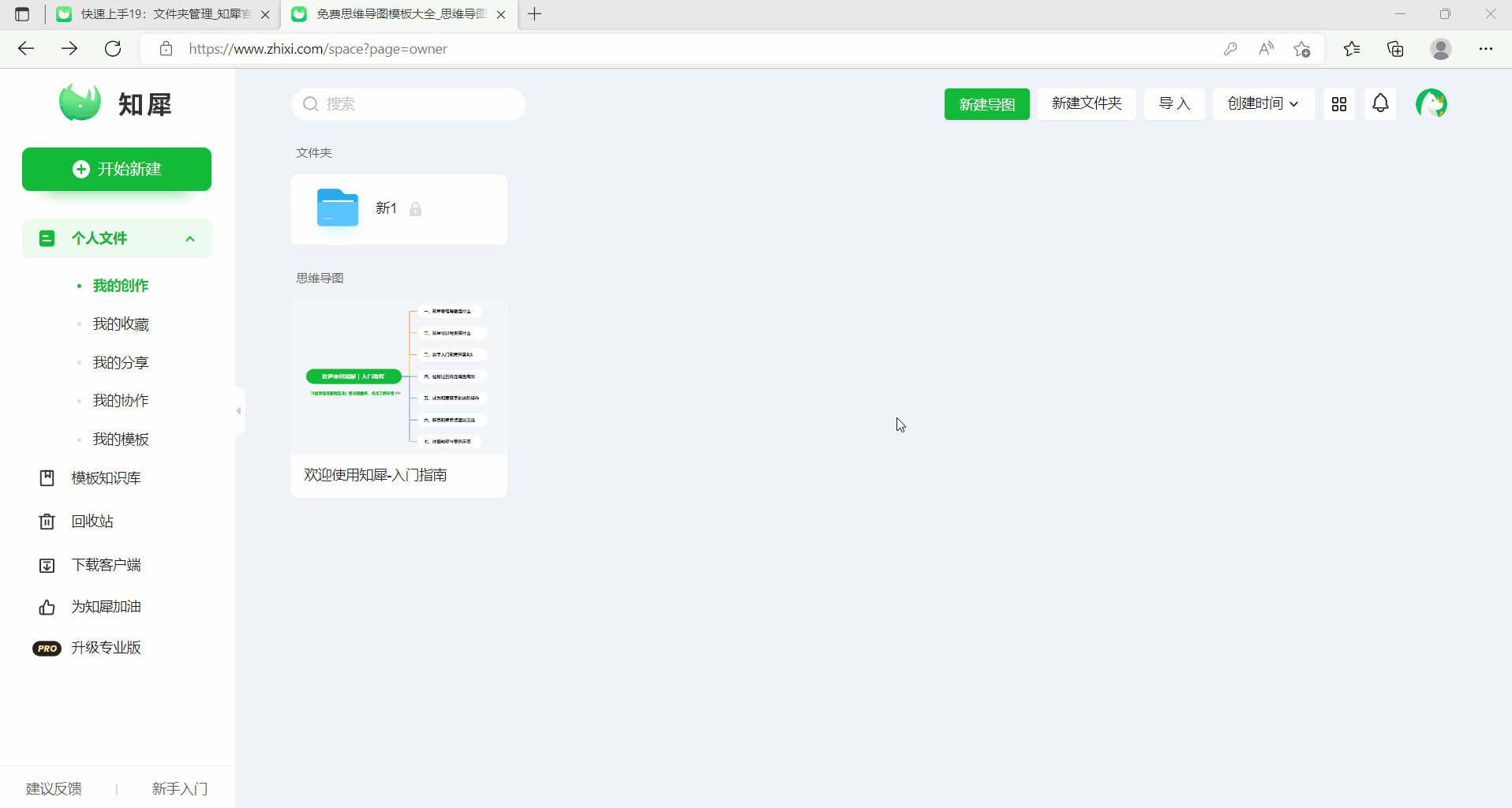
删除文件夹
当文件夹过多,或文件夹失去作用时,可点击文件夹右下角菜单栏按钮,选择删除,文件夹将移动到回收站内,在回收站内可选择恢复或彻底删除文件夹。
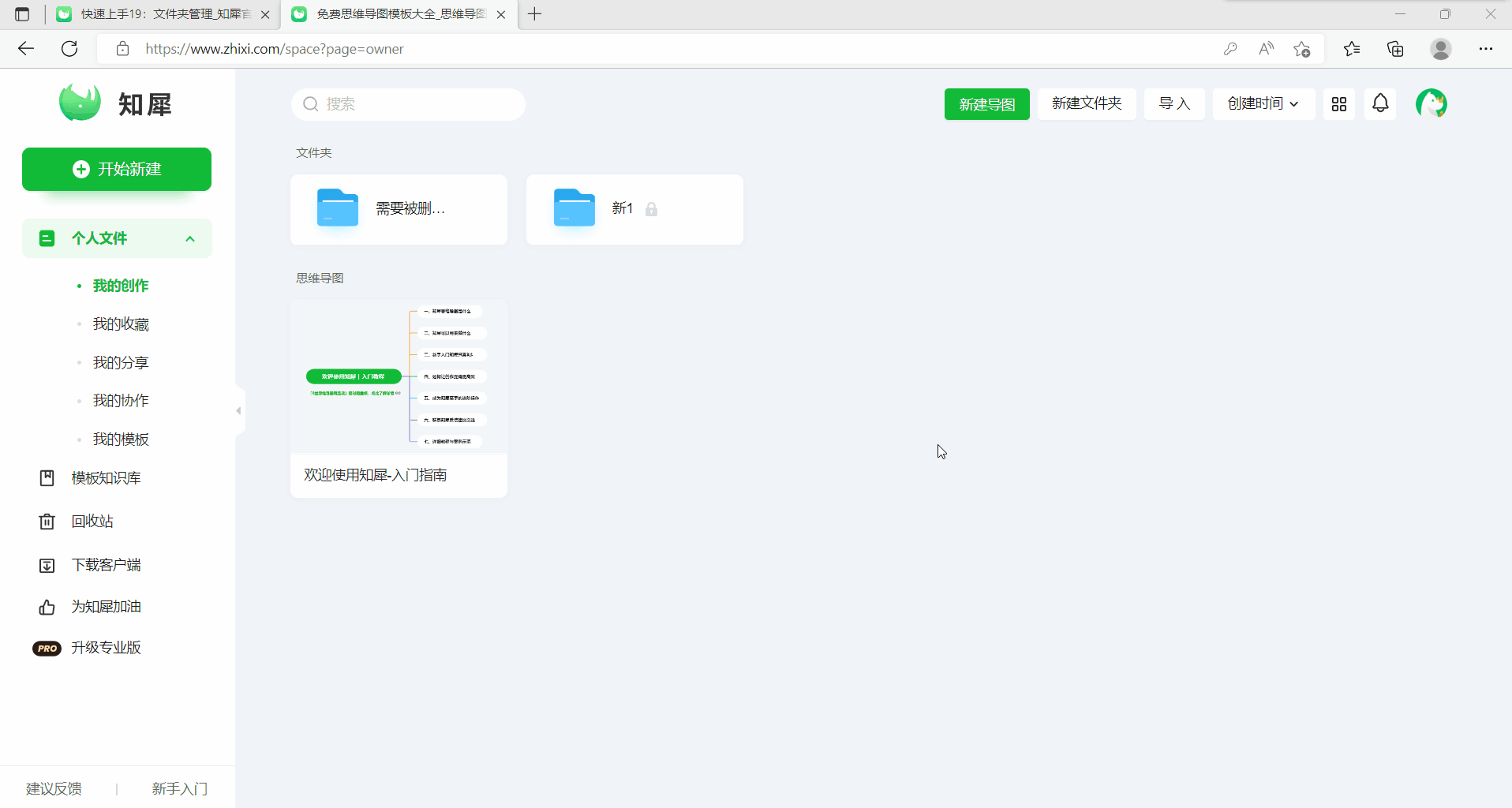
搜索文件
当我们想在众多文件当中,找到某个特定文件时,我们可以使用个人文件页面左上方的『搜索』功能,搜索文件/文件夹名称,快速找到该文件。
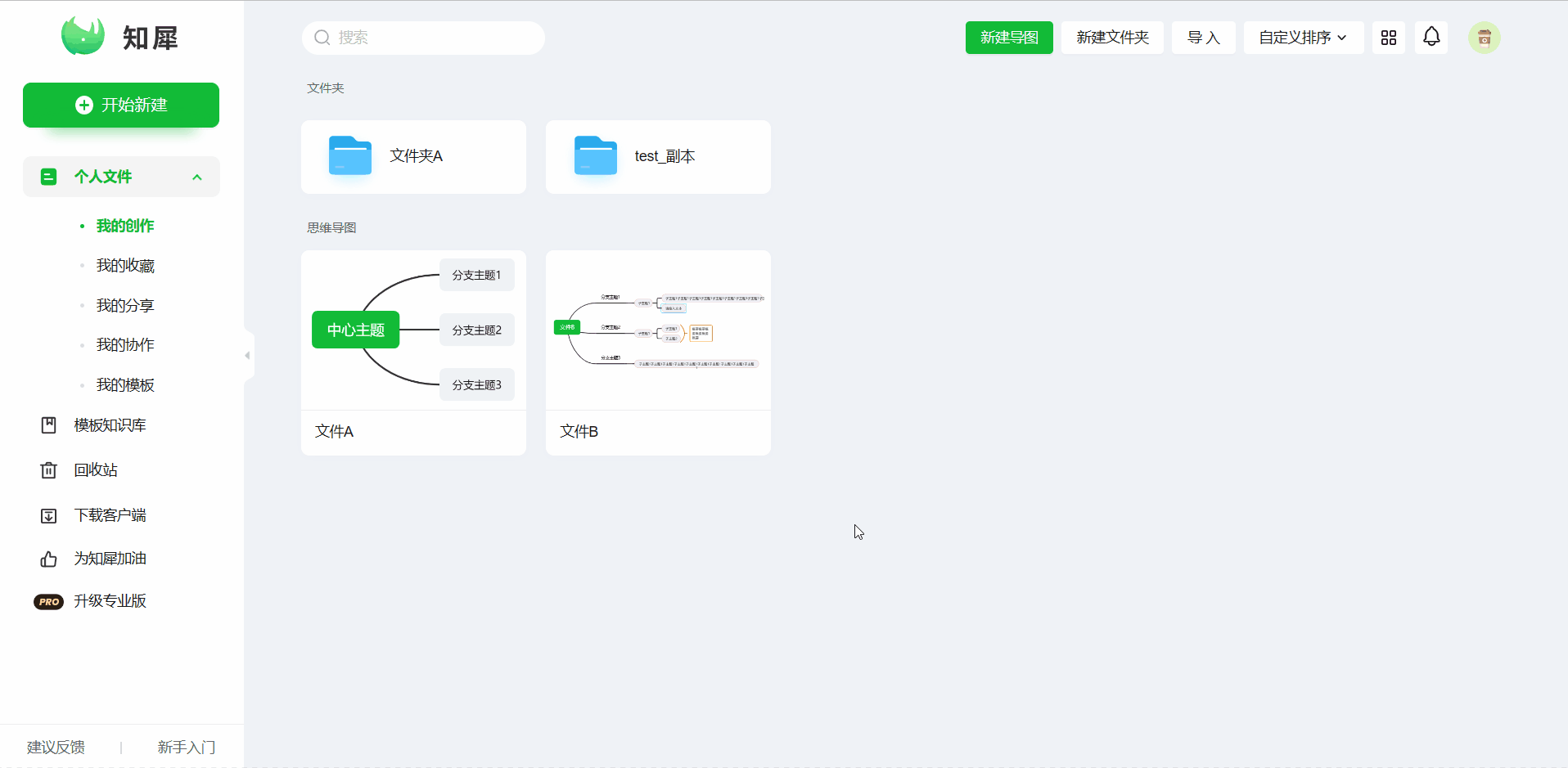
当我们想要搜索包含特定内容的文件时,可以在『搜索栏』中输入该内容,然后点击页面右侧的『全文深度搜索』按钮,在弹出的全文搜索窗口中输入关键字,点击搜索即可查看含有该关键字的文件了。
温馨提示:点击搜索结果中的节点,即可跳转打开该文件,且自动选中所选择的主题节点。
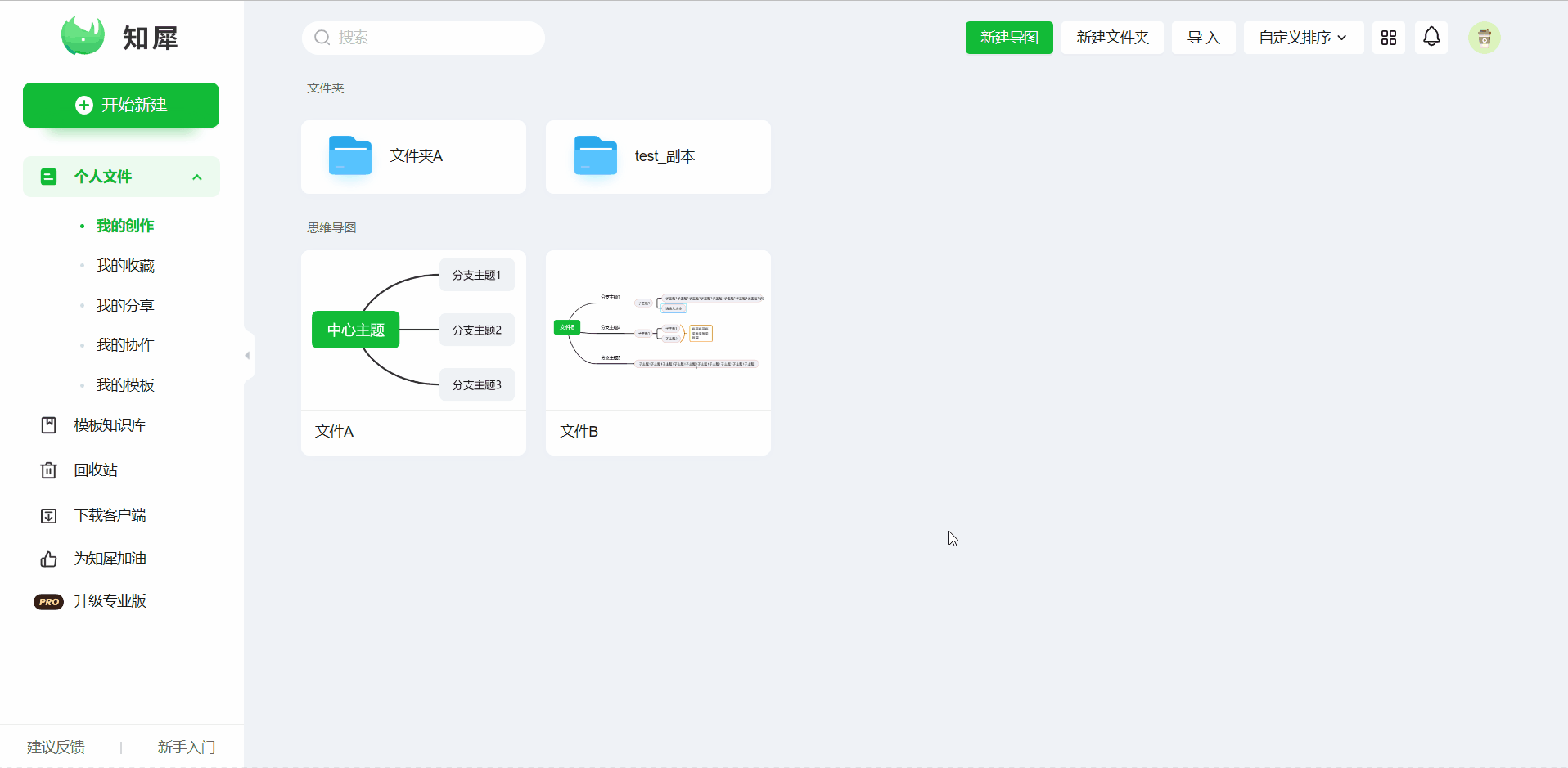
文件夹的创建可以更方便我们对文件进行管理,同时经过管理后的文件也更加方便查找。下一章,我们将了解知犀的另一个特色功能——模板知识库。

